Edición de transacciones
Los usuarios necesitan a veces poder editar una o más transacciones en una sola actualización. Un administrador, en primer lugar, tiene que ofrecer a los preparadores la posibilidad de editar transacciones con un estado No confrontadas o Soportadas en el cuadro de diálogo Transacciones no confrontadas (debe permitirse para atributos individuales del origen de datos en un tipo de confrontación). La posibilidad de editar se define en No como valor predeterminado.
Si se permite la edición, se muestra con un icono Editar (lápiz) en el cuadro de diálogo Transacciones no confrontadas. Si un preparador realiza una edición, se muestra una marca de verificación que indica que se ha editado. Además, también hay un historial de auditorías disponible que muestra los valores antiguos y nuevos.
Cuando se edita el valor de un atributo Número, el valor introducido se redondea en función de las posiciones decimales especificadas al definir el atributo. Cuando edite el atributo de balance, el valor se redondea a una precisión que se hereda del código de la moneda predeterminada del cubo de moneda más bajo activado para el Perfil.
En la edición de transacciones hay dos partes:
- Acción del administrador para permitir las ediciones
- Edición de transacciones tal y como las haya realizado un preparador
Acción del administrador para permitir las ediciones en transacciones
Para permitir las ediciones en transacciones:
-
En Inicio, seleccione Aplicaciones y, a continuación, Tipo de confrontación.
- Seleccione Tipo de confrontación y, a continuación, se muestra el cuadro de diálogo Editar tipo de confrontación. Asegúrese de que el valor de Tipo de confrontación es Pendiente para que pueda realizar un cambio y haga clic en Guardar.
- Seleccione el separador Orígenes de datos y, a continuación, el origen de datos que desea.
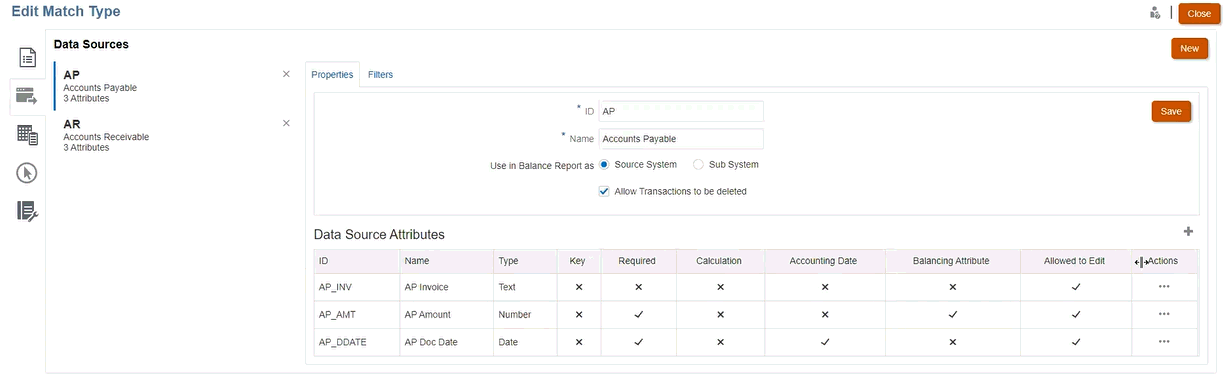
- Seleccione el atributo de origen de datos para el que desea permitir la edición haciendo clic en la opción Acciones que aparece al lado y, a continuación, seleccione Editar en la lista desplegable. Aparece el cuadro de diálogo Detalles de atributo.
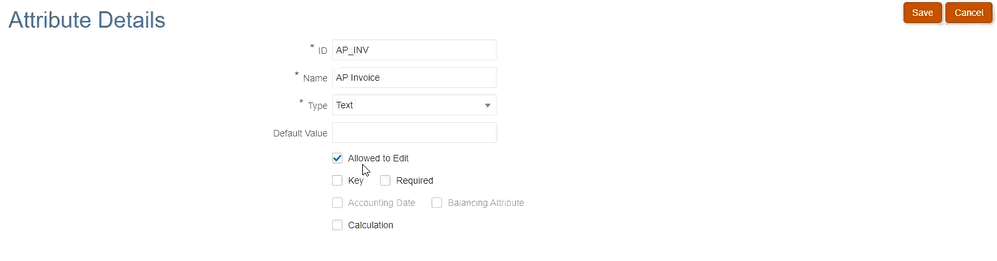
- Seleccione la casilla de verificación Permitir edición y haga clic en Guardar.
Puede permitir la edición en varios atributos de un origen de datos, pero se debe realizar en un atributo a la vez.
- Cambie el estado del tipo de confrontación a Aprobado.
Edición de transacciones tal y como las hayan realizado los preparadores
Una vez que un administrador haya permitido las ediciones, los preparadores verán un icono Editar (lápiz) en el cuadro de diálogo Transacciones no confrontadas.
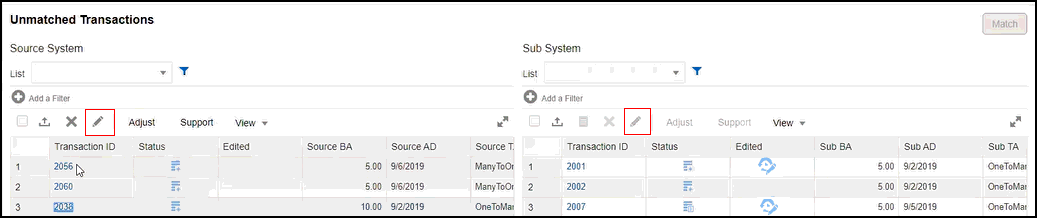
Puede editar los valores de los atributos utilizando estos métodos:
-
Edición en línea
Utilice la edición en línea para editar rápidamente un valor o una transacción al mismo tiempo.
De forma predeterminada, la cuadrícula está en modo de solo lectura. Para editar un valor en línea, un administrador del servicio debe tener activada la edición en línea mediante Activar edición en línea en la configuración de Confrontación de transacciones.
Haga doble clic en la celda del atributo editable que se debe actualizar e introduzca el nuevo valor. También puede seleccionar la celda y pulsar F12 para que la celda sea editable. El cambio se guarda cuando el foco sale de la celda actual. Para cancelar una edición, pulse la tecla Esc. Si se muestra una pista durante la edición en línea, puede que tenga que pulsar la tecla Esc dos veces para cerrarla y cancelar la edición. Si hay algún error de validación provocado por la edición, el valor no se guarda y se informa del error.
-
Edición masiva
La edición masiva se utiliza para actualizar una o más transacciones a la vez. Para realizar una edición masiva, utilice el icono de Editar, tal y como se describe en el siguiente procedimiento.
Para editar transacciones en Transacciones no confrontadas:
- En Inicio, seleccione Confrontación y, a continuación, seleccione la conciliación con la que desea trabajar.
- En la opción Transacciones no confrontadas, seleccione una o más transacciones que desee actualizar y, a continuación, haga clic en el icono Editar.
- Una vez que haya seleccionado Editar, verá el cuadro de diálogo Editar transacciones solo con los atributos que haya permitido un administrador que se puedan editar.
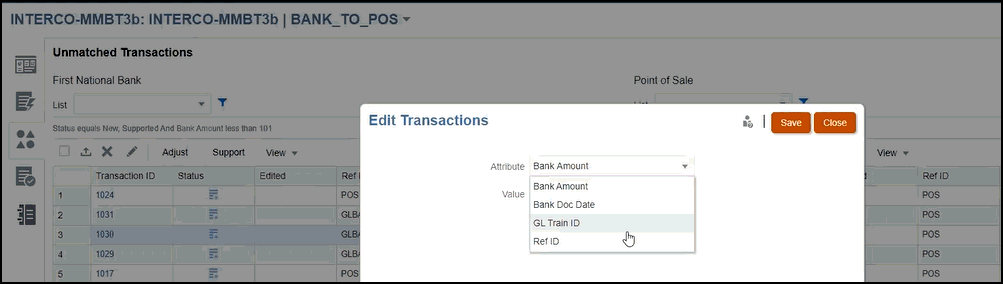
- Seleccione un atributo y podrá realizar un cambio en el campo Valor. A continuación, haga clic en Guardar.
En el caso de los atributos de grupo, solo puede actualizar el atributo de clave. Los valores de otros atributos de miembro se actualizan según el atributo de clave seleccionado. Seleccione la clave necesaria y haga clic en el icono Editar para mostrar el cuadro de diálogo Editar transacciones. Haga clic en el icono Valor y seleccione el atributo de clave necesario en el cuadro de diálogo Seleccionar.
- Haga clic en Sí para continuar y realizar ese cambio. A continuación, cierre ese cuadro de diálogo y vuelva al cuadro de diálogo Transacciones no confrontadas. Tenga en cuenta que, como ha realizado una edición, hay una marca de verificación en el campo Editado para esa transacción.
Nota:
Si realiza un cambio en un importe o fecha contable, el sistema actualiza el resumen de balance.